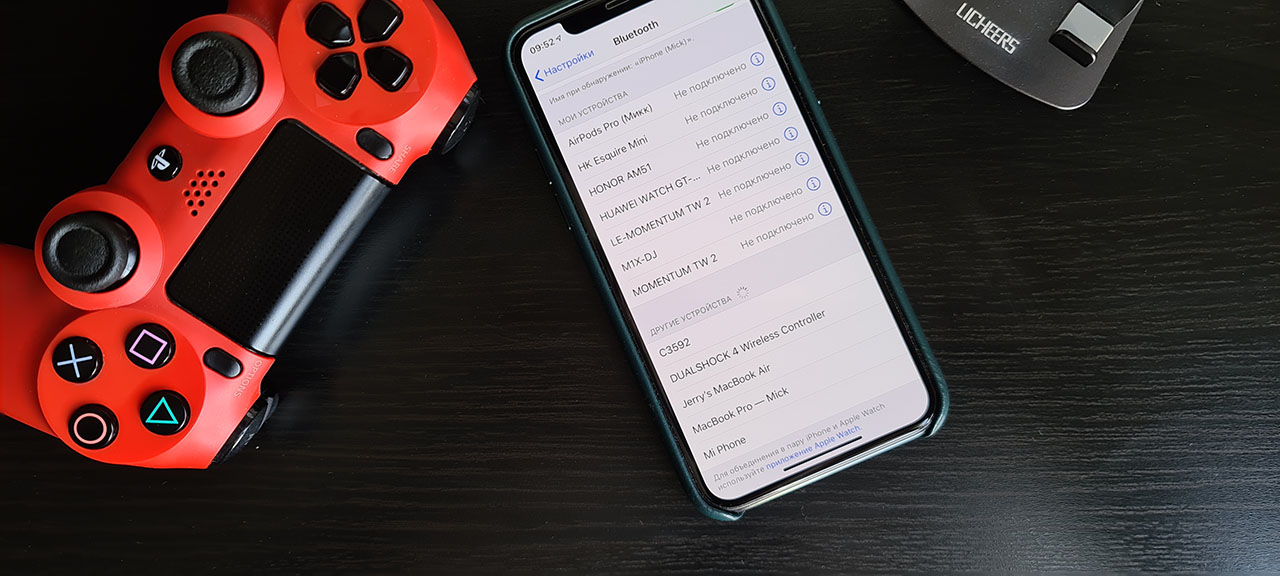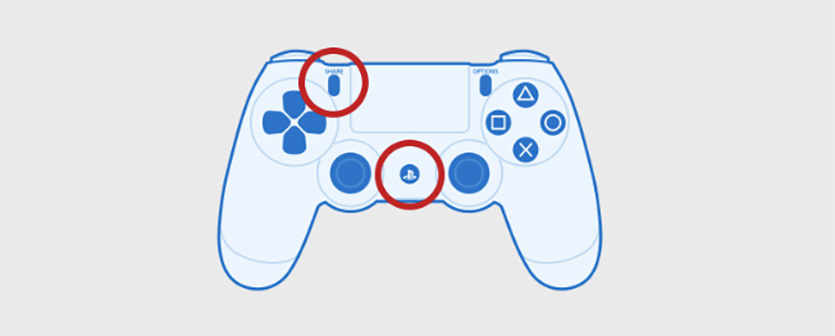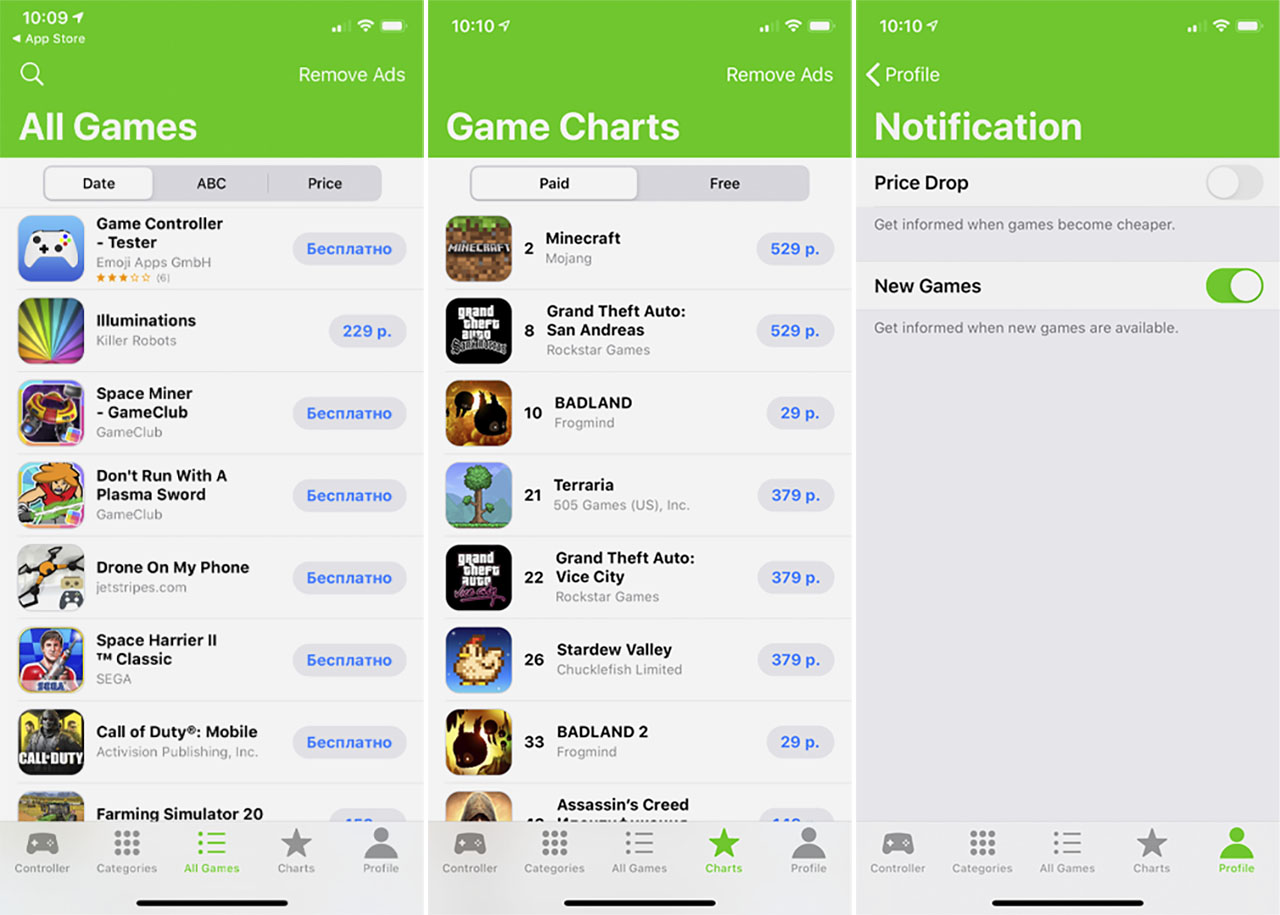- Подключаем геймпад к Айфону и играем в XBox или PS4 сутки напролет
- Как подключить геймпад к Айфону
- Как подключить PS4
- Как подключить XBOX
- Какие геймпады поддерживает iOS
- Что делать, если Айфон несовместим с геймпадом
- Как играть на Айфоне с геймпадом
- Частые проблемы и пути их решения
- Как подключить геймпад к Айфону : Один комментарий
- Как подключить Dualshock 4 к iPhone и во что с ним играть. Инструкция
- К каким iPhone можно подключить Dualshock 4
- Как подключить Dualshock 4 к iPhone
- В какие игры на iPhone можно играть с контроллером
- Как подключить DualShock 4 к вашему iPhone или iPad
- Как подключить DualShock 4 к вашему iPhone или iPad:
- Как отключить DualShock 4 от вашего iPhone или iPad:
- Еще один способ отключения:
- Как подключить игровой контроллер к вашему iPad или iPhone
- 3 типа контроллеров, которые можно подключить к iPhone
- Можете ли вы подключить игровые контроллеры с джейлбрейком?
- Подключите игровой контроллер к своему iPhone
- Как подключить контроллер PS4 к iPhone
- Как подключить контроллер Xbox One к iPhone
- Подключите сторонний контроллер к вашему устройству iOS
- Какие игровые контроллеры для смартфонов лучше?
- Nimbus Bluetooth для мобильных контроллеров
- Беспроводной игровой контроллер Stratus
- STOGA Мобильный игровой контроллер
- Емкостные контроллеры «Stick On»
- Подключите игровой контроллер к вашему iPhone для улучшения игр
Подключаем геймпад к Айфону и играем в XBox или PS4 сутки напролет
Как подключить геймпад к Айфону? Войдите в настройки смартфона и включите Блютуз. Убедитесь, что контроллер заряжен, а после зажмите необходимые кнопки, к примеру, PS и Share, или клавишу соединения. После этого устройство с iOS должно обнаружить новое устройство, что позволяет использовать его возможности. Ниже рассмотрим тонкости соединения разных джойстиков к Айфону, рассмотрим тонкости игры, возможные проблемы и принципы их решения.
Как подключить геймпад к Айфону
Для соединения джойстика и устройства на iOS требуется несколько минут. Для этого потребуется сам мобильный девайс и совместимый с ним контроллер.
Как подключить PS4
Сначала рассмотрим, как подключить геймпад PS4 к IPhone, ведь эти контроллеры пользуются наибольшим спросом. Сделайте следующие шаги:
- Войдите в настройки Айфона и включите Bluetooth.
- Проверьте уровень заряда на контроллере.
- Не закрывая настроечное меню, возьмите джойстик в руки.
- Зажмите кнопку Play Station и Share. Зафиксируйте их на несколько секунд.
- Дождитесь появления мигания индикатора Dual Shock 4.
- Посмотрите на свой девайс с iOS. В секции Другие устройства — Блютуз должно появиться окно с названием геймпада.
- Жмите на него.
- Обратите внимание на появление красно-розового свечения индикатора на задней части.
Подключить геймпад PS4 к Айфону — вопрос двух-трех минут. При подключении старайтесь, чтобы устройства находились как можно ближе друг к другу во избежание разрыва соединения. Это правило действует не только с мобильным устройством на iOS, но и при соединении геймпада с Андроид.
Как подключить XBOX
По похожему принципу решается второй вопрос — как подключить геймпад XBOX 360 к iPhone. Алгоритм действий следующий:
- Убедитесь в поддержке джойстиком технологии Блютуз. Наличие кнопки XBOX свидетельствует о такой поддержке.
- Включите «синий зуб» на своем Айфоне.
- Выключите гейпад ИКС Бокс, нажав на кнопку XBOX.
- Кликните на кнопку подключения на задней части.
- Проверьте настройки и появление в них XBOX Wireless Controller.
- Жмите на этот пункт.
Как и в случае с PS, подключить геймпад от XBOX к Айфону не составляет труда. Постарайтесь не разносить устройства далеко друг от друга во избежание плохого соединения по Bluetooth.
Какие геймпады поддерживает iOS
До того, как подключить геймпад к телефону iOS, необходимо убедиться в его поддержке мобильным устройством. Подробная информация о совместимости беспроводных контроллеров приведена на официальной странице производителя по ссылке support.apple.com/ru-ru/HT210414. На момент написания статьи доступно подключение геймпада к Айфону для следующих девайсов:
- Xbox Wireless Controller (модель 1708) с Bluetooth
- Xbox Adaptive Controller
- Xbox Elite Wireless Controller Series 2
- PlayStation DualShock 4 Wireless Controller.
Также отмечается, что можно подключить геймпад к телефону Айфон 6 или другой модели при наличии Блютуз с сертификатом MFI. Этот момент необходимо уточнять индивидуально. В случае, когда Bluetooth работает по этой технологии, попробуйте соединить контроллер и смартфон с iOS. Многие спрашивают, можно ли подключить следующие геймпады к Айфону — Mad Catz C.T.R.L.i, Horipad, SteelSeries Stratus, Gamevice, Logitech Powershall Controller. Судя по отзывам в Интернет, это возможно.
Что делать, если Айфон несовместим с геймпадом
При наличии несовместимости между джойстиком и смартфоном с iOS соединить два устройства не получится. Они просто не увидят друг друга даже после включения Блютуз и выполнения необходимых манипуляций. Вот почему перед тем, как подключить геймпад к Айпаду на iOS 13 или другую продукцию Apple, желательно обратить внимание на вопрос совместимости.
Как играть на Айфоне с геймпадом
После соединения двух устройств возникает другой вопрос — как играть на Айфоне с геймпадом. В большинстве поддерживаемых девайсов предлагается стандартный набор элементов для управления. В их состав входит:
- один или два стика;
- крестовина;
- кнопки А, В, X и Y;
- два или четыре курка;
- функциональные кнопки и т. д.
При выборе джойстика обратите внимание на размеры и качество пластика. Он должен быть тактильно приятным и не скользить в руках. Карманные контроллеры будут менее удобными в пользовании.
Что касается игр, их ассортимент огромен. Существует даже целый сайт mfigames.com с большим перечнем игрового софта (более 800). Еще один вариант — сайт controller.wtf, где можно включить фильтр и выбрать только бесплатный игровой софт. Как вариант, скачайте программу Game Controller Apps по ссылке apps.apple.com/ru/app/game-controller-apps/id789521943, где есть полный список игрового софта для iOS.
Частые проблемы и пути их решения
Подключение геймпада PS или XBOX к iPhone на iOS 13 или другой модели не составляет труда при условии, что джойстик совместим с Айфоном. Если же возникают трудности с подключением, сделайте следующие шаги:
- Убедитесь, что на девайсе стоит последняя версия iOS, MAC OS, tvOS и другие.
- Обновите прошивку на джойстике. Для этого воспользуйтесь ПО на сайте производителя.
- Проверьте, что расстояние между контроллером и Айфоном не больше 10 метров, и на этом расстоянии нет источников помех. К таковым можно отнести микроволновую печь, кабель питания, беспроводные камеры, радиотелефон и другое.
Зная, как подключить геймпад ПС4 или ИКС Бокс к Айфону, вы сможете расширить возможности устройства с iOS и превратить его в небольшую приставку. В комментариях поделитесь своим опытом соединения и расскажите, с какими трудностями пришлось столкнуться.
Как подключить геймпад к Айфону : Один комментарий
здравствуйте! джойстик dualshock4 подключается и видит айфон xs max и айфон 8,только в играх реагирует на айфоне 8,операционки стоят на обоих телефонам ios14,подскажите в чем может быть проблема ??
Источник
Как подключить Dualshock 4 к iPhone и во что с ним играть. Инструкция
Вот уже почти год к нашим iPhone можно запросто подключать контроллер Dualshock от PlayStation 4. Такая возможность появилась в актуальной на сегодняшний день iOS 13, но многие до сих пор о ней не знают.
Скажу честно, я сам попробовал подружить свой айфон с джойстиком только на 8-й день самоизоляции, и был приятно удивлён: так играть гораздо удобнее!
Если у вас есть Dualshock 4 и вы хотите доминировать в мобильных шутерах и гонках, держите подробный гайд, как подключать контроллер и в какие игры с ним можно играть на вашем iPhone.
К каким iPhone можно подключить Dualshock 4

Старина Макс Пэйн. Узнаёте?
Контроллер можно подключить к любым гаджетам Apple, на которых установлена iOS 13, iPadOS 13, tvOS 13 и macOS Catalina. То есть, играть в игры с комфортом получится и на Apple TV, и на MacBook, и на iPad.
Главное, чтоб операционка была актуальная. Проверить это можно так: Настройки – Основные – Об этом устройстве. Если версия ПО у вас 13.4 или любая другая 13, то всё в порядке. Можно подключать контроллер от PlayStation 4.
Как подключить Dualshock 4 к iPhone
Подключение происходит по Bluetooth и занимает несколько секунд. Нужно зажать кнопки SHARE и PS на контроллере до тех пор, пока световой индикатор не начнёт мигать белым.
Сразу после этого, в меню Bluetooth на iPhone должно появиться новое устройство с именем DUALSHOCK 4 Wireless Controller. Смело тапайте по нему.
Если вы всё сделали правильно, световой индикатор на контроллере перестанет мигать и загорится ровным светом. Это означает, что Dualshock 4 успешно подключён к вашему iPhone.
Теперь при нажатии кнопки PS на контроллере, он будет подключаться к вашему iPhone автоматически.
Будьте внимательны: среднее время работы контроллера Dualshock 4 до полной разрядки составляет около 7-ми часов. Не забывайте периодически подзаряжать его от розетки.
В какие игры на iPhone можно играть с контроллером
А это самое главное: таких игр просто море. В целом, все игры, поддерживающие MFI-контроллеры совместимы и с Dualshock 4. Есть даже отдельный сайт со списком таких игр. Всего их около 800, и это не учитывая игры из Apple Arcade.
Также можно скачать из App Store бесплатное приложение Game Controller Apps, в котором есть полный список игр для iOS с поддержкой Dualshock 4.
Это ещё удобнее, потому что рядом с каждой игрой сразу есть ссылка на её страницу в App Store для скачивания.
Вот 10 самых топовых на мой взгляд, в которые нужно играть с контроллером:
1. «Контра» 21 века. Онлайн-перестрелки с живыми противниками, куча кастомизируемого оружия, умений и внешнего вида.
Источник
Как подключить DualShock 4 к вашему iPhone или iPad
Этой осенью iPhone, iPad и Apple TV наконец-то получили поддержку контроллеров PlayStation 4 DualShock 4 и некоторые модели контроллеров Xbox One. Давайте разберемся как это работает.
В этом посте мы рассмотрим как подцепить геймпад Sony DualShock 4 к iPhone или iPad. Все что вам нужно, это iPhone, iPad с iOS 13 или iPadOS 13, или более поздняя версия и любая модель беспроводного контроллера DualShock 4 для PlayStation 4. Не забудьте подписаться на канал нашего техноблога в Telegram https://t.me/appdatemedia .
Как подключить DualShock 4 к вашему iPhone или iPad:
- Откройте «Настройки» и включите Bluetooth.
- Убедитесь что DualShock 4 заряжен. Не закрывая меню настроек, возьмите геймпад.
- Нажмите одновременно кнопку «PlayStation» и кнопку «Share». Удерживайте их в течение нескольких секунд. Индикатор на задней панели DualShock 4 начнет периодически мигать.
- На вашем iPhone или iPad, в разделе Другие устройства — Bluetooth вы увидите всплывающее окно «Беспроводной контроллер DUALSHOCK 4». Жмем и индикатор на задней панели DualShock 4 загорится красновато-розовый цвет.
Ваш DualShock 4 подключен.
Как отключить DualShock 4 от вашего iPhone или iPad:
- Для отключения с помощью контроллера, удерживайте кнопку PlayStation в течение 10 секунд. Для отключения с помощью iPhone наиболее удобный способ — использовать Центр управления.
- Откройте Центр управления проведя по диагонали от правого верхнего края экрана к левому нижнему углу если у вас Face ID. Если у вас Touch ID проведите пальцем вверх от нижней части дисплея.
- Нажмите и удерживайте иконку Bluetooth.
- Во всплывающем меню нажмите и удерживайте значок «Bluetooth: включен».
- Вы должны увидеть сообщение «Беспроводной контроллер DUALSHOCK 4». Нажмите на него, и ваш контроллер отключится.
Еще один способ отключения:
- Откройте «Настройки» и включите Bluetooth.
- В разделе «Мои устройства» вы увидите «Беспроводной контроллер DUALSHOCK 4». Тапаем по иконке «i» справа.
- В появившемся меню нажмите «Отключить». Контроллер перестанет работать.
Если вы хотите снова использовать контроллер, просто нажмите кнопку PlayStation на DualShock 4, и можно снова приступать к игре. Во избежание случайного включения, разумно просто отключить устройство и повторно подключить его, когда вы захотите поиграть. Это не займет много времени.
Как видите ничего сложного. Чтобы отсоединить DualShock 4, просто повторите описанные выше шаги и нажмите «Забыть устройство» вместо «Отключить». Приятной игры!
Источник
Как подключить игровой контроллер к вашему iPad или iPhone
В App Store доступно очень много игр, но играть в них может быть сложно. Хотя некоторые были разработаны с учетом ограничений сенсорного экрана, многие не были. Например, вам понадобится стандартный игровой контроллер, чтобы использовать большинство игр, таких как Fortnite, PUBG и Minecraft.
Но как вы подключаете игровой контроллер к вашему iPhone? Мы покажем вам.
3 типа контроллеров, которые можно подключить к iPhone
Для устройств iOS доступно три типа игровых контроллеров:
- Контроллеры игровой консоли Bluetooth, такие как контроллер Xbox One, контроллер PS4 и т. Д.
- Контроллеры MFi сторонних производителей, разработанные специально для использования с iPhone и iPad.
- Накладные емкостные контроллеры большого пальца, которые представляют собой устройства меньшего размера, которые крепятся к дисплею с помощью всасывания.
Мы рассмотрим все три метода управления игрой на iPhone.
Можете ли вы подключить игровые контроллеры с джейлбрейком?
В какой-то момент единственный способ подключить игровой контроллер к iPhone — это сделать джейлбрейк устройства. Однако это не очень практичное решение. Взлом джейлбрейка потерял популярность, и мы выяснили, почему взлом джейлбрейка для вашего устройства является большой проблемой
Большинство желаемых функций, которые он предоставляет, теперь встроены в iOS, что делает его в основном бессмысленным. Таким образом, мы только ищем способы подключения игрового контроллера к iPhone без джейлбрейка.
Подключите игровой контроллер к своему iPhone
Самые популярные игровые контроллеры поставляются с соответствующими консолями, Microsoft Xbox One и Sony PlayStation 4.
Но как вы можете подключить игровой контроллер к вашему iPhone или iPad? iOS 13 представляет расширенную поддержку игровых контроллеров Bluetooth, например, доступных в Xbox One и PS4.
Все, что вам нужно сделать, это перевести телефон в режим сопряжения, а затем убедиться, что игровая приставка, с которой связан ваш контроллер, выключена. Вы также можете отключить консоль, чтобы случайно не включить ее и не подключить контроллер во время процесса.
Затем переведите контроллер в режим сопряжения, а затем воспользуйтесь меню iOS Bluetooth для сопряжения устройств. Мы углубимся в более подробную информацию ниже.
Как подключить контроллер PS4 к iPhone

Хотите подключить контроллер PS4 к iPad или iPhone? Откройте « Настройки»> «Bluetooth» на устройстве Apple, затем убедитесь, что ваша система PS4 выключена. Переведите контроллер PS4 в режим сопряжения (удерживайте кнопки PlayStation и Share вместе).
Когда индикатор мигает белым, контроллер доступен для обнаружения, и в разделе « Другие устройства» вы должны увидеть устройство в списке. Нажмите « Dualshock 4 Controller» для сопряжения устройства.
Чтобы отключить устройство, откройте экран Bluetooth на вашем iPhone, найдите устройство, затем нажмите кнопку i . Выберите Unpair, если вы хотите отключить его сейчас, или забудьте об этом устройстве, чтобы полностью удалить его. Или выключите контроллер, удерживая кнопку PlayStation в течение 10 секунд.
Выполните те же действия, чтобы подключить контроллер PS4 к iPad.
Как подключить контроллер Xbox One к iPhone
Microsoft выпустила несколько версий контроллера Xbox One, и более ранние модели не поддерживают соединения Bluetooth. Вы можете сказать, есть ли у вас Bluetooth, если он выглядит как нижний контроллер на рисунке ниже:
Если ваш контроллер имеет пластиковую кнопку вокруг кнопки Xbox, например, в верхней части изображения, он, к сожалению, не поддерживает Bluetooth. Это также относится к оригинальному контроллеру Xbox One Elite, хотя Elite 2 поддерживает Bluetooth.
Чтобы начать сопряжение совместимого контроллера Xbox One , убедитесь, что ваш Xbox One выключен. Затем откройте « Настройки»> «Bluetooth» на вашем iPhone или iPad. Нажмите кнопку Xbox на вашем контроллере, затем удерживайте небольшую кнопку подключения в верхней части контроллера около трех секунд.
iOS должна обнаружить его и указать контроллер в разделе « Другие устройства» в качестве беспроводного контроллера Xbox . Нажмите на эту пару. После этого вы можете играть в игры, которые поддерживают контроллеры с устройством.
Чтобы отключить устройство, снова зайдите на экран Bluetooth, когда закончите играть. Выделите имя контроллера, коснитесь i , затем выберите « Отключить», чтобы отключить его, или « Забудьте об этом устройстве», чтобы полностью удалить его с устройства. Выключение контроллера, удерживая кнопку Xbox в течение 10 секунд, также работает.
Процесс подключения контроллера Xbox One к вашему iPad такой же.
Подключите сторонний контроллер к вашему устройству iOS
Консольные игровые контроллеры стоят дорого. Если у вас еще нет консоли, имеет смысл потратить деньги на выделенный контроллер смартфона.
Они легко подключаются к вашему телефону и часто совместимы с Android. Это означает, что вы можете поделиться контроллером с друзьями или родственниками. А если вы переключитесь с iPhone на Android, вам не понадобится новый контроллер мобильных игр.
Контроллеры будут работать только через Bluetooth, но они также должны быть сертифицированы MFi. Стандарт Apple гарантирует совместимость аппаратного и программного обеспечения, поэтому разработчикам легко добавить поддержку геймпада в игры.
Чтобы подключить эти контроллеры, используйте шаги Bluetooth, описанные выше. Единственное отличие состоит в том, что у неконсольного контроллера будет другая кнопка для обнаружения Bluetooth. Проверьте документацию устройства, чтобы найти это.
Какие игровые контроллеры для смартфонов лучше?
Эти устройства более доступны, чем консольные контроллеры, и созданы для мобильных игр. Вы найдете их в игровых магазинах и на Amazon.
Nimbus Bluetooth для мобильных контроллеров
Благодаря более чем 40 часам автономной работы этот готовый к Fortnite контроллер подключается через Bluetooth 4.1 и совместим с заголовками с поддержкой MFi на всех устройствах iOS.
Контроллер оснащен D-pad, двумя джойстиками, стандартными кнопками A / B / X / Y, а также кнопками плеча и триггера.
Беспроводной игровой контроллер Stratus
Более компактное решение, этот контроллер Bluetooth 2.1 обеспечивает 10-часовое время автономной работы. С D-pad, джойстиками, A / B / X / Y и четырьмя кнопками плеча / триггера вы окажетесь под полным контролем.
Этот легкий контроллер имеет карманные размеры и весит всего 2,72 унции.
STOGA Мобильный игровой контроллер
Этот беспроводной игровой контроллер оснащен обязательными D-pad, джойстиками, A / B / X / Y и четырьмя наплечными кнопками, но его отличительной особенностью является позиционный зажим для крепления телефона.
10 часов работы от батареи будут держать вас на ходу. Между тем, контроллер подключается напрямую к играм без дополнительного программного обеспечения.
Емкостные контроллеры «Stick On»
Несмотря на преобладание сторонних контроллеров, разработчики все еще разрабатывают игры, ориентируясь на основную аудиторию, использующую сенсорный экран. Элементы управления на экране остаются стандартным методом управления, но они далеко не точны и не приятны в использовании.
Одним из компромиссов является использование приставного контроллера, такого как эта модель от Vakili . Контроллер подключается к вашему iPad с помощью присоски и использует емкостный сенсорный экран, чтобы добавить более тактильный элемент управления в ваши игры.
К сожалению, такие устройства становятся все труднее найти. Умным компромиссом является GameSir F1 Grip Game Controller , который сочетает в себе традиционную рукоятку игрового контроллера с экранной панелью контроллера.
Подключите игровой контроллер к вашему iPhone для улучшения игр
Понятно, что лучший способ играть в игру — это использовать наиболее подходящий для нее метод управления. Если вам повезет, разработчики будут поддерживать внешние контроллеры там, где это необходимо. Конечно, игра в многопользовательские онлайн-игры, такие как Fortnite с контроллерами, даст превосходные результаты по сравнению с сенсорным методом по умолчанию.
Планируете ли вы использовать консольный контроллер, мобильный игровой контроллер или накладки для больших пальцев, обязательно выберите устройство, которое дает вам преимущество. И если вы хотите поднять свои мобильные игры на новый уровень, взгляните на лучшие игровые смартфоны
Источник